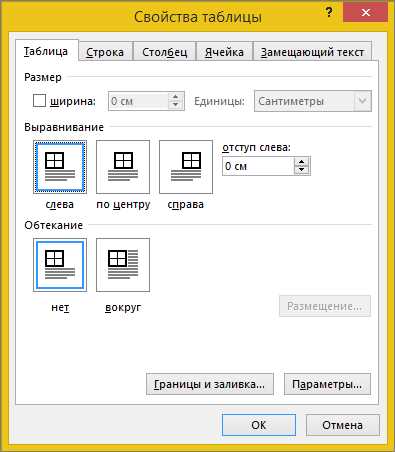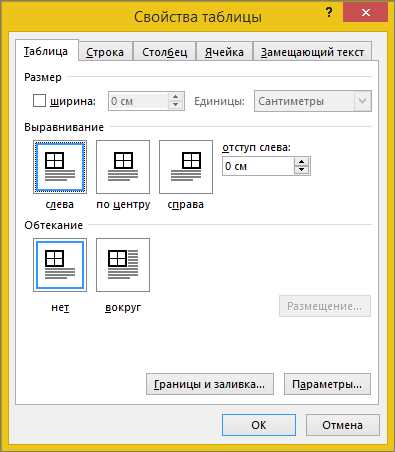
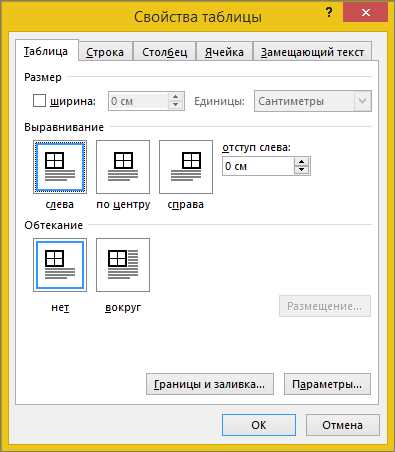
Сортировка таблицы – это очень полезная функция в Microsoft Word, которая позволяет упорядочить данные в таблице по заданному столбцу. Это особенно полезно, когда нужно найти определенные значения или организовать информацию по определенному критерию. В данной статье мы рассмотрим основные функции сортировки таблицы в программе Microsoft Word.
Одной из главных функций сортировки таблицы является возможность сортировки по возрастанию или по убыванию значений определенного столбца. Это позволяет упорядочить данные в таблице так, чтобы они шли от меньшего к большему или наоборот. Такая сортировка может быть полезна при анализе числовых или текстовых значений, а также при установлении приоритетов в данных.
Кроме того, сортировка таблицы позволяет выбрать несколько столбцов для сортировки. Это особенно полезно, когда необходимо упорядочить данные по нескольким критериям одновременно. Например, можно сначала отсортировать данные по возрастанию одного столбца, а затем по убыванию другого столбца. Такая опция сортировки позволяет более точно настроить порядок данных в таблице и упростить работу с информацией.
Кроме стандартной сортировки, Microsoft Word также предлагает возможности дополнительных настроек сортировки. Например, можно выбрать конкретный диапазон данных для сортировки, игнорировать первую строку таблицы, содержащую заголовки, или установить дополнительные параметры сортировки, такие как регистрозависимость или сравнение текста с учетом локализации. Эти дополнительные настройки позволяют более точно управлять процессом сортировки и адаптировать его под конкретные требования пользователя.
Основные возможности сортировки таблицы в Microsoft Word
Сортировка таблицы в Microsoft Word предоставляет пользователям различные инструменты для организации и упорядочивания данных в таблицах. Возможности сортировки позволяют быстро и эффективно работать с большим объемом информации.
Прежде всего, сортировка по столбцу является одной из основных функций сортировки таблицы в Word. Пользователю предоставляется возможность выбрать столбец, по которому необходимо осуществить сортировку, а также определить порядок — по возрастанию или убыванию.
Кроме того, Microsoft Word также позволяет сортировать таблицу по нескольким столбцам одновременно. Это особенно полезно при работе с таблицами, содержащими сложную многоуровневую информацию. Пользователь может указать основной столбец сортировки, а затем добавить дополнительные столбцы для уточнения упорядочивания данных.
Для более точной сортировки данных, Word также предлагает возможность определить не только столбец, но и диапазон строк, который должен быть отсортирован. Это очень полезно, когда необходимо произвести сортировку только определенного фрагмента данных в таблице, минуя остальные строки.
И наконец, сортировка таблицы в Microsoft Word дает пользователю возможность выбрать, сохранять и применять определенные настройки сортировки. Таким образом, если вам нужно использовать определенный порядок сортировки в разных таблицах, вы можете сохранить настройки и повторно применять их, что экономит время и снижает вероятность ошибок.
Как упорядочить содержимое таблицы в Microsoft Word по возрастанию или убыванию значений
Microsoft Word предоставляет удобный инструмент для сортировки таблиц по возрастанию или убыванию значений в столбцах. Это позволяет быстро и легко упорядочить данные, чтобы они соответствовали вашим потребностям и предоставляли более удобный способ работы с таблицей. Вот как это сделать.
1. Запустите Microsoft Word и откройте документ с таблицей, которую вы хотите отсортировать. Выделите нужную таблицу с помощью курсора мыши.
2. Нажмите правой кнопкой мыши на выбранной таблице и выберите «Сортировка» из контекстного меню. Вы также можете выбрать вкладку «Таблица» в верхнем меню и нажать кнопку «Сортировка» на панели инструментов.
3. В открывшемся окне «Сортировка» выберите столбец, по которому вы хотите отсортировать таблицу. Вы также можете выбрать несколько столбцов для комплексной сортировки. Установите нужное направление сортировки: по возрастанию или по убыванию.
4. Нажмите кнопку «ОК», чтобы применить выбранные настройки сортировки к таблице. После этого содержимое таблицы будет упорядочено в соответствии с вашими выбранными параметрами.
Теперь вы знаете, как сортировать таблицы в Microsoft Word по возрастанию или убыванию значений в выбранных столбцах. Это позволит вам легко управлять данными и создавать более структурированные таблицы в ваших документах.
Как выделить столбцы или строки для выполнения сортировки в таблице?
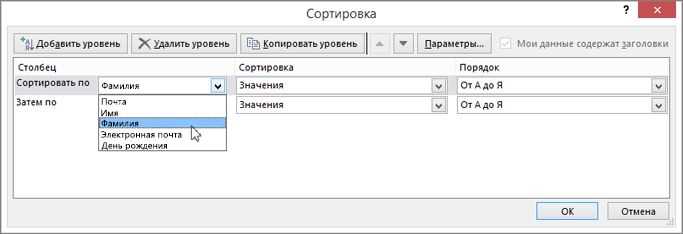
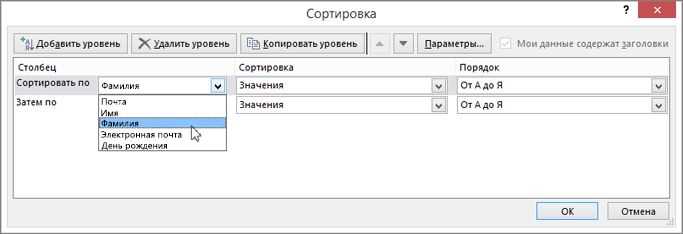
В Microsoft Word существует возможность выбора конкретных столбцов или строк таблицы для их сортировки. Это позволяет пользователю отсортировать не весь документ, а только нужную часть информации. Для того чтобы выбрать столбцы или строки для сортировки, необходимо выполнить несколько простых шагов.
Во-первых, необходимо выделить нужные столбцы или строки в таблице. Выделение можно осуществить с помощью мыши, зажимая клавишу «Shift» или «Ctrl» и кликая на заголовки столбцов или на номера строк в левой части таблицы. Выделенные столбцы или строки будут подсвечены для удобства пользователей.
После того, как столбцы или строки выделены, следующим шагом является выбор опции сортировки в меню «Сортировка» в разделе «Таблица» на панели инструментов. Пользователь может выбрать параметры сортировки, такие как порядок сортировки (возрастание или убывание), тип данных и дополнительные опции.
После выбора необходимых параметров сортировки, пользователь может нажать кнопку «ОК» для выполнения сортировки выбранных столбцов или строк в таблице. При этом остальная часть таблицы останется без изменений, что позволяет сохранить целостность данных и представления информации.
Таким образом, выбор столбцов или строк для сортировки в таблице в Microsoft Word позволяет пользователям сортировать только нужную часть информации, облегчая и ускоряя процесс работы с данными. Эта функция полезна при работе с большими таблицами или при необходимости сортировки только определенных значений.
Установка приоритета сортировки в таблице
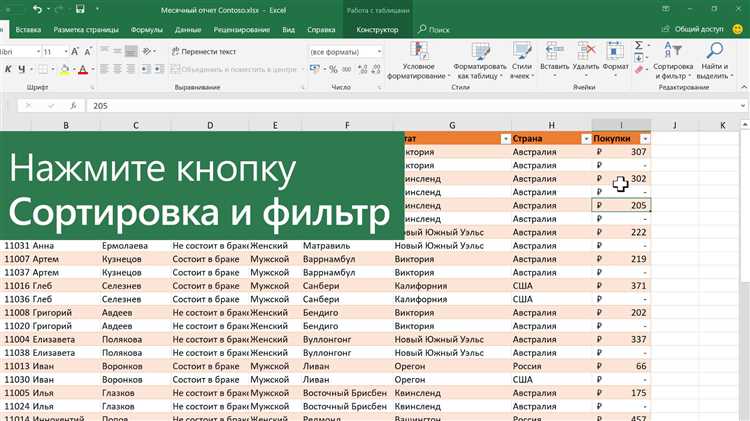
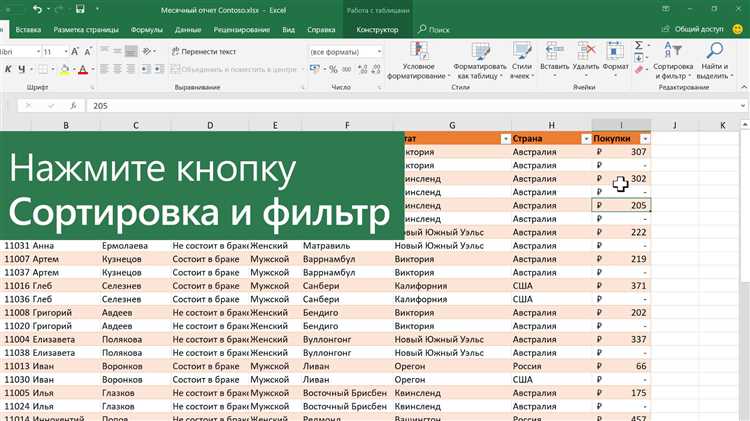
Для установки приоритета сортировки необходимо выбрать столбец, по которому будет происходить сортировка. Затем нужно открыть диалоговое окно сортировки и указать не только сам столбец, но и задать порядок сортировки. Возможны два варианта: сортировка по возрастанию (от меньшего к большему) и сортировка по убыванию (от большего к меньшему).
Как только приоритет сортировки установлен, можно приступать к сортировке самой таблицы. Для этого нужно выбрать таблицу и нажать на соответствующую кнопку инструментальной панели, либо использовать сочетание клавиш. После этого данные таблицы будут автоматически отсортированы в соответствии с установленным приоритетом.
Установка приоритета сортировки позволяет эффективно организовать информацию в таблице, выделяя наиболее важные данные и упорядочивая их по заданному принципу. Это удобный инструмент, который помогает быстро находить нужную информацию в больших объемах данных.
Как сортировать таблицу с использованием нескольких критериев
Для начала откройте таблицу в Word, которую вы хотите отсортировать. Выделите область, которую необходимо упорядочить. Затем перейдите во вкладку «Таблица» и выберите опцию «Сортировка». В появившемся диалоговом окне можно задать до трех ключей сортировки.
1. Первый критерий: В первом поле введите название столбца, по которому вы хотите отсортировать таблицу. Затем выберите направление сортировки: по возрастанию или по убыванию. Нажмите «ОК», чтобы применить сортировку по этому критерию.
2. Второй критерий: Если вы хотите добавить второй критерий сортировки, щелкните на кнопку «Добавить уровень». Выполните те же действия, что были описаны для первого критерия, но на этот раз используйте соответствующие поля для второго критерия.
3. Третий критерий: Если вам нужно добавить третий критерий сортировки, щелкните на кнопку «Добавить уровень» еще раз. Задайте параметры сортировки для этого критерия аналогично предыдущим уровням.
После того, как вы задали все необходимые критерии, нажмите «ОК» в диалоговом окне сортировки. Таблица будет отсортирована в соответствии с заданными критериями. Вы можете изменять или удалять критерии сортировки в дальнейшем, используя опцию «Сортировка» во вкладке «Таблица».
Как настроить дополнительные параметры сортировки таблицы
Сортировка таблицы в Microsoft Word позволяет вам упорядочивать данные по различным параметрам. Однако, помимо основных функций, существуют и дополнительные опции, которые можно настроить для более гибкой сортировки таблицы.
Перед началом сортировки таблицы, вам следует определить, какие дополнительные параметры вам необходимы. Например, вы можете указать, что нужно сортировать по возрастанию или убыванию, использовать числовую или текстовую сортировку, игнорировать регистр или дополнительные символы. Эти параметры помогут вам точнее управлять процессом сортировки и получать нужные результаты.
Для настройки дополнительных параметров сортировки вам потребуется выполнить следующие шаги:
- Откройте таблицу в Microsoft Word и выделите данные, которые вы хотите отсортировать.
- Перейдите во вкладку «Таблица» на ленте меню, и выберите опцию «Сортировать».
- В открывшемся окне выберите соответствующие параметры сортировки. Например, отметьте нужную опцию для сортировки по возрастанию или убыванию. Вы также можете выбрать, какие столбцы использовать для сортировки, игнорирование регистра или наличие дополнительных символов.
- После выбора всех необходимых параметров, нажмите кнопку «ОК» для применения настроек и сортировки таблицы.
Настройка дополнительных параметров сортировки позволяет вам более гибко управлять процессом сортировки в Microsoft Word. Это полезно, когда вам требуется упорядочить данные по определенным критериям или фильтровать результаты. Будьте внимательны при выборе параметров, чтобы получить нужные результаты и улучшить эффективность работы с таблицами в Word.
Вопрос-ответ:
Как настроить дополнительные параметры сортировки таблицы?
Для настройки дополнительных параметров сортировки таблицы вам потребуется использовать специальные функции или методы, доступные в программе или языке программирования, с помощью которых вы работаете с таблицей. В зависимости от программы или языка программирования эти функции или методы могут называться по-разному, поэтому вам следует обратиться к документации или руководству, соответствующему используемому инструменту.
Как настроить дополнительные параметры сортировки таблицы в Microsoft Excel?
В Microsoft Excel для настройки дополнительных параметров сортировки таблицы вы можете использовать функцию «Сортировка». Для этого выделите нужный диапазон ячеек и выберите вкладку «Данные» в верхней панели инструментов. Затем нажмите на кнопку «Сортировать» и выберите необходимые параметры — направление сортировки, дополнительные условия сортировки и т.д. После выбора параметров нажмите «ОК» и таблица будет отсортирована с учетом заданных параметров.
Как настроить дополнительные параметры сортировки таблицы в Google Таблицах?
В Google Таблицах для настройки дополнительных параметров сортировки таблицы вы можете использовать функцию «Сортировка данных» (Sort Range). Для этого выделите нужный диапазон ячеек и выберите в меню «Данные» пункт «Сортировка данных». Затем выберите нужные параметры сортировки, такие как направление сортировки, дополнительные условия и т.д. После выбора параметров нажмите на кнопку «Сортировать» и таблица будет отсортирована с учетом заданных параметров.
Как настроить дополнительные параметры сортировки таблицы в SQL?
В SQL для настройки дополнительных параметров сортировки таблицы вы можете использовать выражение «ORDER BY». Для этого введите после команды SELECT названия столбцов, по которым нужно отсортировать таблицу, а затем после них добавьте ключевое слово «ORDER BY» и указывайте желаемые параметры сортировки, такие как направление сортировки (ASC — по возрастанию, DESC — по убыванию) и дополнительные условия. Например: SELECT * FROM table_name ORDER BY column1 ASC, column2 DESC;
Как настроить дополнительные параметры сортировки таблицы в Python?
В Python для настройки дополнительных параметров сортировки таблицы вы можете использовать функцию «sort» или метод «sorted», доступные для списков или кортежей. Для этого передайте параметры сортировки в функцию sort или sorted и выполните операцию сортировки. Например, если у вас есть список чисел numbers = [3, 1, 2], и вы хотите отсортировать его по возрастанию, вы можете использовать следующий код: numbers.sort() или sorted(numbers).
Как настроить дополнительные параметры сортировки таблицы?
Чтобы настроить дополнительные параметры сортировки таблицы, воспользуйтесь функционалом программы или инструментами, предоставляемыми вашим редактором или системой управления базами данных. Обычно, для этого в таблице присутствуют дополнительные столбцы, которые можно использовать для указания параметров сортировки, например, числовые или текстовые значения. Выберите нужные параметры сортировки и установите их в соответствии с вашими желаниями. После настройки дополнительных параметров сортировки сохраните таблицу, чтобы изменения вступили в силу.